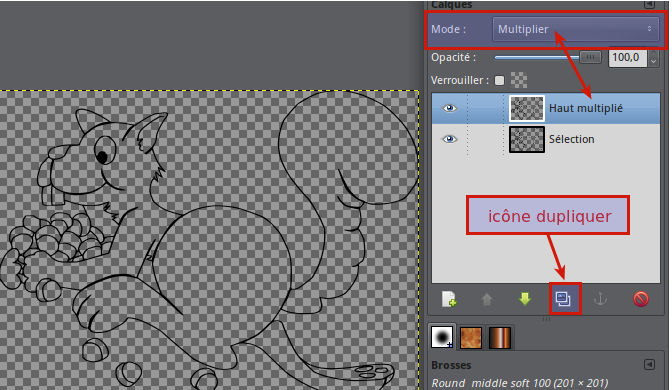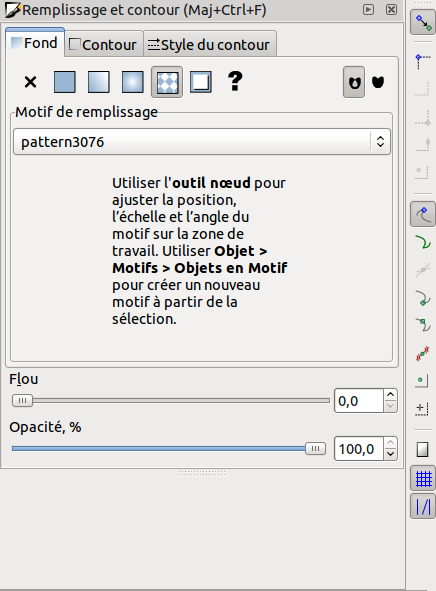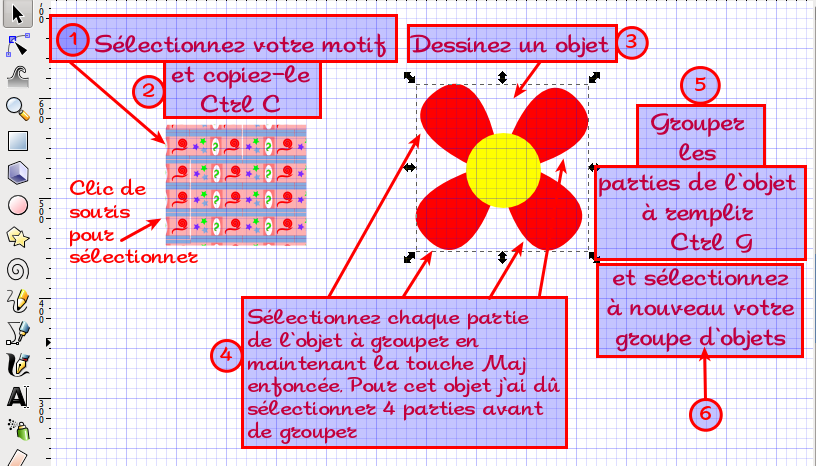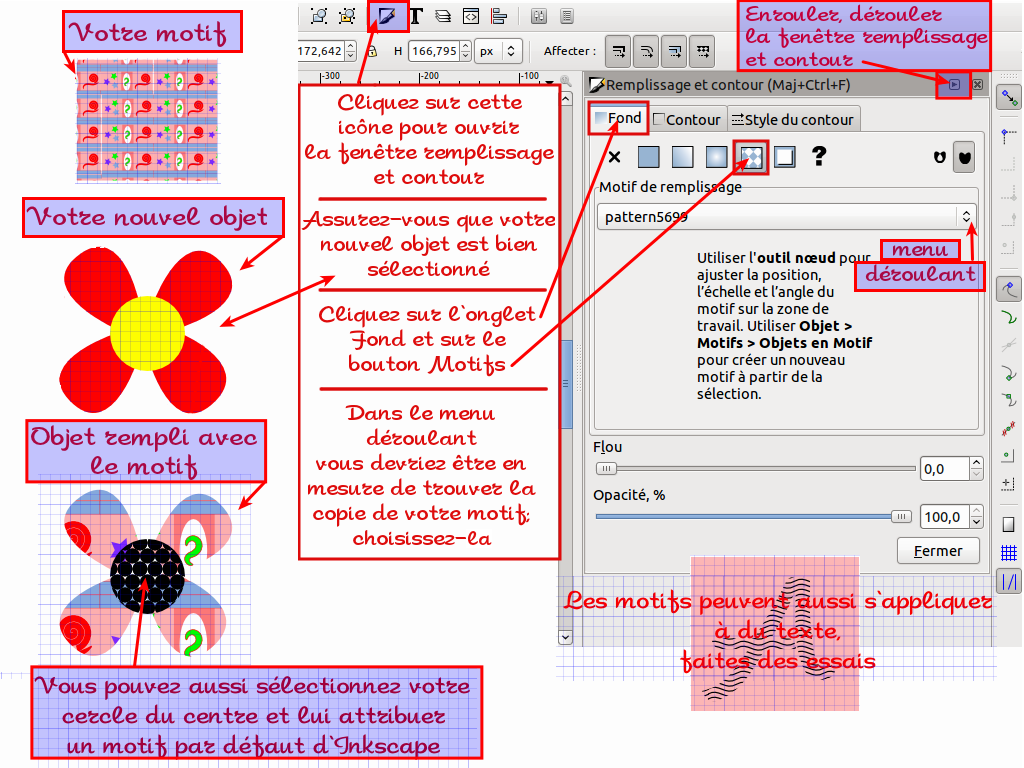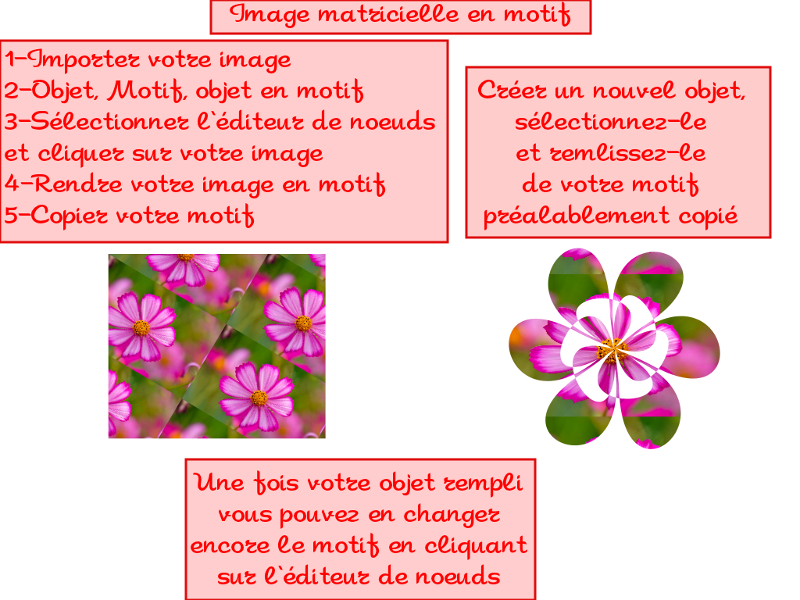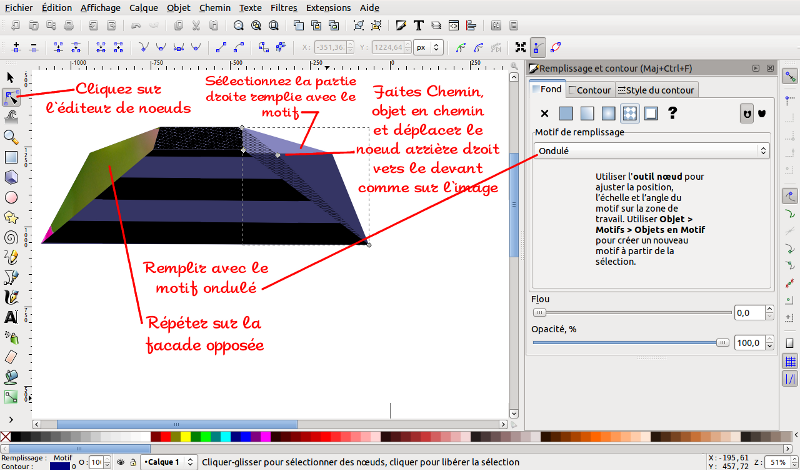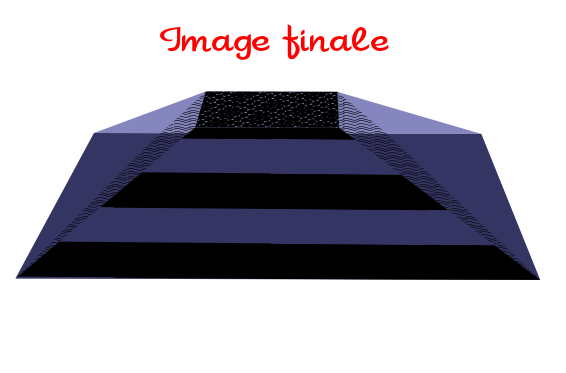Table des matières
Inkscape - Motifs
- Objet : Inkscape - les motifs
- Niveau requis :
- Commentaires : Créer des motifs et remplir des objets avec ceux-ci
- Débutant, à savoir : Utiliser GNU/Linux en ligne de commande, tout commence là !

- Suivi :
- Création par smolski le 21/01/2012
- Testé par …. le ….
Ouvrir
Dans un terminal user, tapez :
inkscape
Créer le(s) Motif(s)
- Créez un ou des objets au choix.
- Groupez-les par le raccourcis clavier
Ctrl+G
Convertion en motif
Convertissez votre objet en motif par le menu :
Objet -> Motif > objets en motif
Ou par le raccourcis clavier Alt+I
Par l'image, tout est ici :
Maintenant que vous savez créer des motifs, nous allons remplir un nouvel objet avec ce motif.
Utilisation
Copiez le motif (pour ce tuto, le motif créé précédemment)
Ctrl+C
Créez un ou plusieurs objets et groupez-les
Ctrl+G
Sélectionnez votre objet
Ouvrez la fenêtre de remplissage et contours
Maj+Ctrl+F
Cliquez sur l'onglet Fond et sur le bouton motif.
Vous devriez trouver votre motif préalablement copié dans le menu déroulant, il y apparaîtra sous forme de numéro.
Résumé en image
Convertir une image matricielle en motif
Objet, Motif, objet en motif
Alt+I
Éditeur de noeuds par la touche clavier
F2
Exemple
J'ai créé une boîte et rempli les deux extrémités avec un motif puis j'ai transformé les motifs de cette boîte :
L'image finale:
TP - Exemple1
- Lien vers le TP
Liens utiles
- lien externe [url]
- lien [wiki df]